iOS 7 uitgelicht: vernieuwingen voor apps Berichten en Telefoon
 Bijna geen app, scherm of functie in iOS lijkt in iOS 7 onveranderd. We schreven eerder al over de vernieuwingen in de Mail-app en Weer-app, die allebei van zowel een nieuw uiterlijk als extra functies zijn voorzien. Ook de Berichten-applicatie en telefoonfunctie van iOS zijn in iOS 7 op een paar slimme manieren vernieuwd. In dit artikel kijken we naar alles dat nieuw is voor deze twee iPhone-specifieke functies.
Bijna geen app, scherm of functie in iOS lijkt in iOS 7 onveranderd. We schreven eerder al over de vernieuwingen in de Mail-app en Weer-app, die allebei van zowel een nieuw uiterlijk als extra functies zijn voorzien. Ook de Berichten-applicatie en telefoonfunctie van iOS zijn in iOS 7 op een paar slimme manieren vernieuwd. In dit artikel kijken we naar alles dat nieuw is voor deze twee iPhone-specifieke functies.
Nieuwe ontwerpen
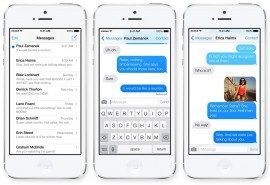 De Telefoon-app en Berichten-app zijn, net als de rest van iOS 7, voorzien van een nieuw uiterlijk. Beide zijn ondanks de lik verf echter identiek in besturing gebleven. In de Telefoon-app heb je nog steeds tabbladen voor favorieten, recente telefoongesprekken, contacten, de belknop en je voicemail onderin het scherm staan. De Berichten-app is op zijn beurt nog steeds een lijst met conversaties waar je op tapt om alle berichten te lezen. De ballonnetjes waar berichten in stonden zijn voortaan plat, terwijl je in de bel-app nu met ronde, matte knoppen een telefoonnummer intikt. Nog een leuk detail: druk je op de telefoontoetsen, dan krijg je kort de ingestelde achtergrond van je iPhone te zien.
De Telefoon-app en Berichten-app zijn, net als de rest van iOS 7, voorzien van een nieuw uiterlijk. Beide zijn ondanks de lik verf echter identiek in besturing gebleven. In de Telefoon-app heb je nog steeds tabbladen voor favorieten, recente telefoongesprekken, contacten, de belknop en je voicemail onderin het scherm staan. De Berichten-app is op zijn beurt nog steeds een lijst met conversaties waar je op tapt om alle berichten te lezen. De ballonnetjes waar berichten in stonden zijn voortaan plat, terwijl je in de bel-app nu met ronde, matte knoppen een telefoonnummer intikt. Nog een leuk detail: druk je op de telefoontoetsen, dan krijg je kort de ingestelde achtergrond van je iPhone te zien.
In één oogopslag toegestuurde afbeeldingen bekijken
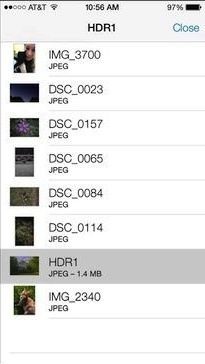 Het is in iOS 7 iets makkelijker geworden om door afbeeldingen verstuurd met iMessage te navigeren. Bij iedere open foto staat er rechtsonder een knop in de vorm van een mapje, waar je op kunt tappen om alle eerder verstuurde bestanden in een lijst te bekijken. In eerdere iOS-versies moest je één voor één door de afbeeldingen swipen, tot je had gevonden waarnaar je op zoek was. De optie is in iOS 7 echter op sommige vlakken net zo beperkt als voorheen. Je krijgt namelijk nog steeds alleen de foto’s te zien uit de berichten die zijn geladen in de Berichten-app. Wil je een foto van lang geleden terugvinden, dan moet je zoals vanouds op ‘Laad eerdere berichten’ blijven tappen totdat de conversatie tot op het punt van je foto is geladen.
Het is in iOS 7 iets makkelijker geworden om door afbeeldingen verstuurd met iMessage te navigeren. Bij iedere open foto staat er rechtsonder een knop in de vorm van een mapje, waar je op kunt tappen om alle eerder verstuurde bestanden in een lijst te bekijken. In eerdere iOS-versies moest je één voor één door de afbeeldingen swipen, tot je had gevonden waarnaar je op zoek was. De optie is in iOS 7 echter op sommige vlakken net zo beperkt als voorheen. Je krijgt namelijk nog steeds alleen de foto’s te zien uit de berichten die zijn geladen in de Berichten-app. Wil je een foto van lang geleden terugvinden, dan moet je zoals vanouds op ‘Laad eerdere berichten’ blijven tappen totdat de conversatie tot op het punt van je foto is geladen.
Via Reddit.
Foto’s bij favorieten in Telefoon-app
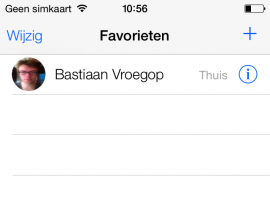 Contactpersonen die je aan je Favorieten toevoegt in de Telefoon-app zijn voortaan standaard van een kleine profielfoto voorzien. Aan de linkerzijde van de naam van een contactpersoon staat een cirkel met een foto, die het makkelijker moet maken om je favorieten te identificeren. Hoewel deze optie standaard staat ingeschakeld, is het mogelijk om de fotootjes weer uit te zetten vanuit de telefooninstellingen van je iPhone. In de eerste bètaversie van iOS 7 wordt de kleine foto soms nog op vreemde wijze uitgerekt, waardoor je contactpersoon er vervormd uitziet. De verwachting is dat dit probleem in de uiteindelijke versie van iOS 7 zal worden opgelost.
Contactpersonen die je aan je Favorieten toevoegt in de Telefoon-app zijn voortaan standaard van een kleine profielfoto voorzien. Aan de linkerzijde van de naam van een contactpersoon staat een cirkel met een foto, die het makkelijker moet maken om je favorieten te identificeren. Hoewel deze optie standaard staat ingeschakeld, is het mogelijk om de fotootjes weer uit te zetten vanuit de telefooninstellingen van je iPhone. In de eerste bètaversie van iOS 7 wordt de kleine foto soms nog op vreemde wijze uitgerekt, waardoor je contactpersoon er vervormd uitziet. De verwachting is dat dit probleem in de uiteindelijke versie van iOS 7 zal worden opgelost.
Contacten blokkeren
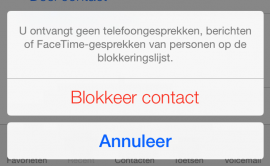 We noemden deze toevoeging eerder al in ons artikel over 10 onderbelichte iOS 7-veranderingen: het is nu ook mogelijk om specifieke personen te blokkeren, waardoor je niet langer sms-berichten, iMessages, telefoongesprekken en FaceTime-gesprekken van ze ontvangt. Dit is mogelijk vanuit zowel de Telefoon-app als de Berichten-app. Staat er in je telefoongeschiedenis een contactpersoon die je wil blokkeren, dan tap je op de infocirkel aan de rechterzijde van zijn of haar naam en kies je voor ‘Blokkeer deze beller’. In de Berichten-app kom je bij deze zelfde optie via de Contact-knop rechtsboven, waarna je kiest voor ‘Info’.
We noemden deze toevoeging eerder al in ons artikel over 10 onderbelichte iOS 7-veranderingen: het is nu ook mogelijk om specifieke personen te blokkeren, waardoor je niet langer sms-berichten, iMessages, telefoongesprekken en FaceTime-gesprekken van ze ontvangt. Dit is mogelijk vanuit zowel de Telefoon-app als de Berichten-app. Staat er in je telefoongeschiedenis een contactpersoon die je wil blokkeren, dan tap je op de infocirkel aan de rechterzijde van zijn of haar naam en kies je voor ‘Blokkeer deze beller’. In de Berichten-app kom je bij deze zelfde optie via de Contact-knop rechtsboven, waarna je kiest voor ‘Info’.
Wil je op een later moment weer berichten van een persoon ontvangen, dan ga je naar de instellingen van je iPhone en kies je voor ‘Berichten’ of ‘Telefoon’. Onder beide opties staat de knop ‘Geblokkeerd’, waar je een lijst met geblokkeerde personen onder vindt. Door personen uit deze lijst te verwijderen hef je de blokkade op.
Tijdsindicaties in berichten
Stuur of ontvang je een bericht met daarin een tijdsindicatie zoals ’tonight’, dan verschijnt daaronder een streep die aangeeft dat je er op kunt tappen. Op het moment van schrijven gebeurt er nog niks als je er op drukt, maar de verwachting is dat je in latere iOS-versies wordt doorgestuurd naar de Agenda-app om voor het bepaalde moment een afspraak te maken.
Taalfout gezien of andere suggestie hoe we dit artikel kunnen verbeteren? Laat het ons weten!
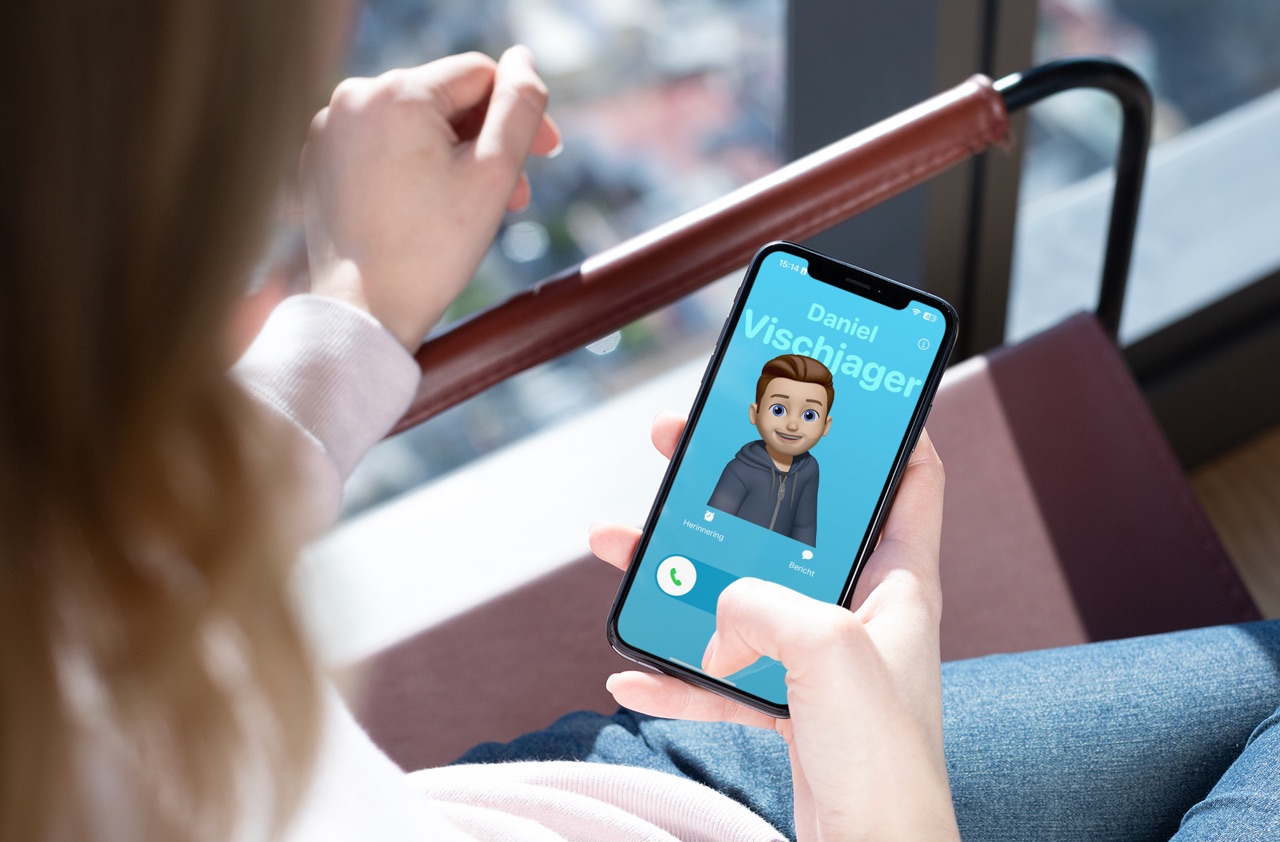

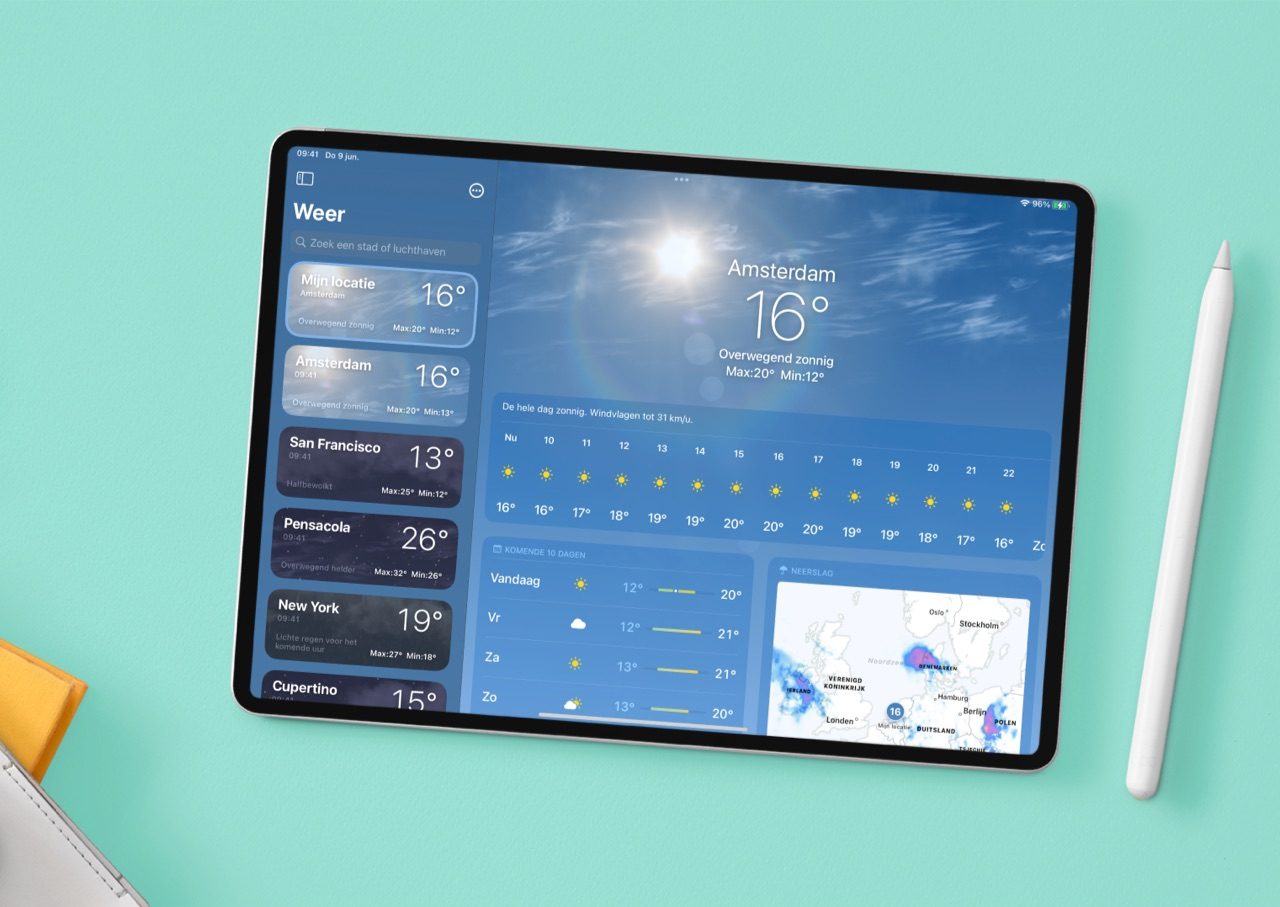
Dat je nu echt eindelijk contacten kunt blokkeren!! FIJNNNN!!!
Komen er ook nieuwe meldingstonen/beltonen?
Wel mooi maar achtergrond zijn wit, die slurpt accu gauw leeg dan zwart achtergrond…
@Marcel: Als de iPhone een OLED scherm zou hebben gehad, had ik gezegd: Je hebt gelijk.
Nu praat je onzin.
@Marcel: Dat is toch enkel zo met een AMOLED-scherm? Voor een LCD scherm maakt het volgens mij niet uit welke kleur je achtergrond heeft. Het licht komt niet van de pixels zelf (bij het wit van AMOLED branden alle subpixels), maar het licht van LCD komt van een backlight. Niet?
Super lelijk die ronde toetsten
In de Berichten app is het in een conversatie toch mogelijk om via een swipe van links naar rechts de lijst met al je conversaties te voorschijn te halen en zo snel te switchen tussen conversaties? Dat lijkt mij toch nieuwe functionaliteit.
@Marcel: Hahahaha! 😀
het lijkt wel een afstandbediening.
Call knop is ook verschrikkelijk lelijk
Nog steeds geen afleverrapporten voor de berichten? Zielig…
Ik vind het echt heel mooi
Vond het eerst ook niks.. ben er inmiddels aan gewend en bevalt me nu toch best prima.. ook omdat de ronde toetsen die je indrukt het stukje van je achtergrond laat zien. Best mooi!
Toetsenmenu is in iOS 6 ook niet mooi hoor 🙂 Dit is nooit mooi geweest, bij geen 1 telefoon haha
Ja vind het ook niet mooi.
Die letters onder de cijfers van de telefoon zijn toch overbodig? Zooo 2006
En zeker een belangrijke klacht die verholpen is in IOS7 is dat je bij de berichten direct een knop ‘Contact’ rechtsboven hebt als je daar op klikt krijg je de opties om te bellen/facetimen en meer.
Ook niet onhandig
@the: Nooit gehoord van naam bellen? bijv 0800 bloemen.
@thomas: Oja… maar nooit gebruikt. Hoe activeer je die toetsen dan? Krijg ze niet getypt in de telefoon app
LELIJK! Ik weet echt niet wat ik met die nieuwe vormgeving moet. Word er een beetje verdrietig van… 🙁
Cijfers toetsen en onder staat letters. Als je bijv A nodig heb, dan klik je op 2, voor D klik je op 3
Nog steeds een beetje jammer dat er geen contactfoto’s in je berichtenapp/telefoonlijst e.d. apps worden geplaatst…
@baseman: Gewoon een bericht beginnen met een uitroepteken. Dan krijg je een afleverrapport.
@Marcel: batterij is bij mij toch super! Ik doe er even lang me als met de 6.1.4 software! Integendeel iets beter zelfs.
Heeft er iemand trouwens al iets gehoord over een queue in de muziek app?
Tot nu toe maar 2 echte voordelen
– contacten blokkeren
– ik kan door al die contrasterende kleuren mijn helderheid gemakkelijk op de helft zetten = besparen batterij
@baseman: Jawel hoor, “aflegeverd” of “gelezen” staat in de de iOS 7 Beta onder mijn meest recent verstuurde bericht in een conversatie.
en krijg je een afleverrapport?
Waren dat geen imessages? Want bij gewone sms’jes krijg je geen leesbevestiging, enkel een afleverrapport.
Is het ook mogelijk om een kontakten “groep” te blokkeren ?